mac生成.dmg压缩镜像文件
背景
- 为绕开App Store审核成本,mac 端可以直接安装使用debug包的app,我们只需要把debug生成的.app包压缩发送给客户即可
- 为了给客户最好的体验,以及给予最简单的安装方式,省去不必要的安装麻烦,把.app文件和mac的application安装程序文件替身一起打包成.dmg压缩镜像文件
- 安装时,只需要打开.dmg压缩镜像文件,直接把.app文件拖拽至application替身文件即可完成安装
- 下面我们就探索一下怎么打包成.dmg压缩文件镜像
- 网上也有dropdmg工具,但作为macOS开发者,个人不推荐使用,
- 1,不知道底层有没有尾巴
- 2,有些需要付费(家里有矿的当我没说,有矿的看完这文章省下的开支要不要大赏给博主加一下#96动力油)
准备
- 编译好的.app文件
- 找一个文件夹(推荐在desktop上新建),把编译好的.app文件放入此文件夹
内容步骤
1,找一个文件夹
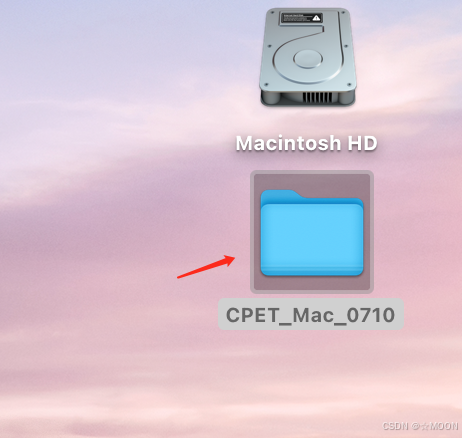
- 我是在desktop桌面上建立的文件夹,大公司需要归档留存的,可以放到特定文件夹,然后用脚本去生成application替身和.dmg(本文的操作即是脚本生成.dmg的思路)
2,制作application替身
1,终端方式
- 1,cd索引到要找的文件夹,比如准备阶段在桌面的文件,xxx替换为自己的用户文件:
cd /Users/xxx/desktop/CPET_Mac_0710
- 2,然后,使用命令生成application替身,比如cd索引到CPET_Mac_0710文件后,执行以下命令
ln -s /Applications/ Applications
- 3,在CPET_Mac_0710文件夹下就看到了application替身文件

2,黄金右手方式
- 找到存放应用程序的文件夹,直接右键制作替身,然后把制作好的替身,直接拖拽至准备阶段准备的文件夹下

3,.app文件放入文件夹
- 把之前准备好的.app程序可执行文件一起放到文件夹下:

4,制作.dmg压缩镜像文件
- 1,打开磁盘工具:

- 2,新建映像->选择基于文件夹新建映像

- 3,选择准备阶段,准备的文件夹,并确认

- 4,dmg压缩文件名称,位置,是否需要加密,映像格式,有相关需求的就对应选择,没有的就按默认就行

- 5,至此,一个普通的.dmg镜像就制作完成了
5,安装.dmg
-
本来不想加怎么安装dmg,嘿,别说还真遇到了不会安装dmg的同学,注意,不是把.dmg压缩文件拖入到application应用程序文件中
-
1,双击上述制作好的.dmg压缩镜像文件,生成一个类似windows系统中USB扩展硬件的文件(这是解压后的dmg文件)

-
2,点击进入上步骤的文件,把.app文件拖拽至application替身文件,喝口水的时间app就安装完成了

-
3,然后进入启动台,就能看到安装的app了
-
4,最后,右键dmg解压后的文件,推出即可

总结
- 看完本文是不是觉得.dmg压缩镜像文件是不是很简单,恭喜你又学到了新知识,mac的神秘面纱 或者说,遮羞布又被你扯下一层。























 1万+
1万+











 被折叠的 条评论
为什么被折叠?
被折叠的 条评论
为什么被折叠?










